
Reservar citas del calendario manualmente
Reservar citas del calendario manualmente
AIDA Workspace facilita a los usuarios la reserva manual de citas en diferentes áreas de la plataforma. Reservar citas de calendario como usuario (manualmente) es útil cuando se desea crear citas para un contacto, especialmente al trabajar con diferentes zonas horarias o calendarios. Ya sea para comunicarse con un contacto, administrar calendarios o acceder a su perfil específico, existen múltiples maneras de programar citas con solo unos clics. La reserva manual garantiza que siempre tenga el control de la programación, incluso cuando los contactos estén desconectados, no respondan o necesiten asistencia adicional.
Beneficios clave de reservar citas manualmente
La reserva manual te da la flexibilidad de programar citas directamente desde la plataforma sin necesidad de que el cliente realice ninguna acción. Esto es especialmente útil en flujos de trabajo con alta interacción, situaciones urgentes o coordinación interna. Así es como ayuda:
Programe citas en nombre de clientes potenciales o clientes cuando no pueden o no desean realizar acciones por sí mismos.
Reserve citas mientras está en una llamada para asegurar un espacio al instante
Responda a las confirmaciones por SMS o correo electrónico fijando una cita desde su lado
Reservar reuniones internas con miembros del equipo directamente dentro del sistema
Cree citas de prueba para flujos de trabajo de control de calidad, recordatorios o lógica de calendario
Elija fechas, horas y calendarios específicos cuando la precisión importa
Trabaje en múltiples zonas horarias con detección automática de zona horaria
Agregue eventos recurrentes y bloquee el tiempo para administrar la disponibilidad de manera efectiva.
Diferentes formas de acceder a la función "Reservar cita"
Puedes empezar a reservar una cita desde cuatro puntos de acceso diferentes dentro de la plataforma AIDA. Hay cuatro maneras de acceder a la función "Reservar Cita" en AIDA: desde el perfil de un contacto, la pestaña de conversaciones o la vista del calendario. Elige el método que mejor se adapte a tu flujo de trabajo.
IMPORTANTE : Todos estos puntos de acceso conducen a la misma interfaz y funcionalidad de reserva. Independientemente de la ruta que elija, accederá a la misma función con las mismas opciones y configuraciones. Esta flexibilidad está diseñada para la comodidad del usuario, así que elija la ruta que mejor se adapte a su flujo de trabajo.
1. Desde la pestaña Conversaciones

Si le estás enviando un mensaje a un contacto y quieres reservar una cita al instante, Conversaciones es la forma más rápida. Ve a Conversaciones → Seleccionar contacto → Icono de calendario en la barra lateral. Ahora verás el botón " Reservar cita".
2. Desde la pestaña Contactos

También puede reservar citas directamente desde el perfil del contacto. Vaya a Contactos → Abrir un contacto → Haga clic en la pestaña Citas en la sección derecha del contacto → +Añadir
3. Desde la pestaña Calendario
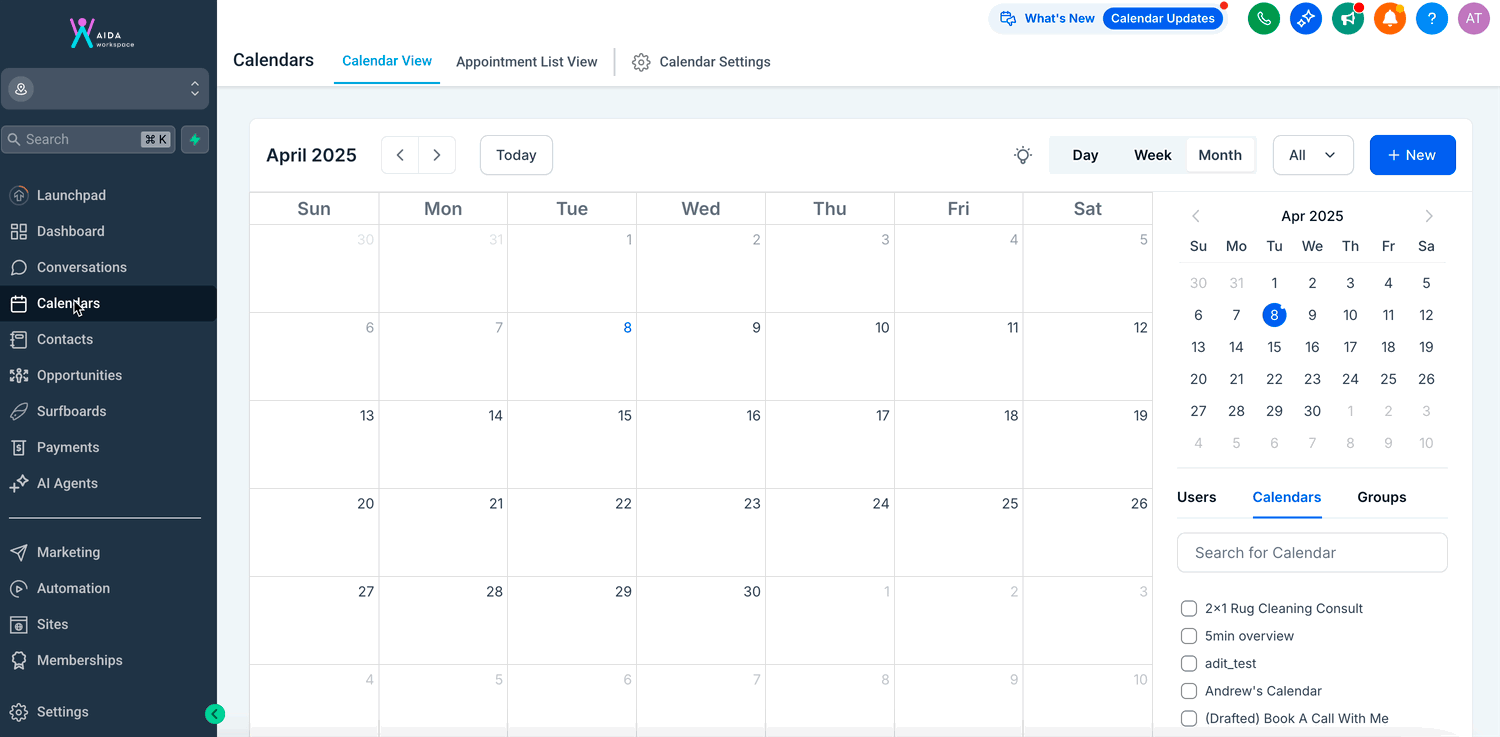
¿Quieres programar visualmente? Haz clic directamente en una franja horaria en la vista de Calendario. Ve a Calendarios → Vista de Calendario → Haz clic en "Nuevo" o en una franja horaria específica para reservar una cita directamente.
Reserva de cita (después de acceder al modal)
Una vez que haya accedido a la ventana "Reservar cita" mediante cualquiera de los cuatro métodos disponibles, los pasos para reservar son los mismos. Esta sección le guiará en la selección de un calendario, la selección de un contacto, la adición de datos y la finalización de la cita.
Paso 1: Seleccione el Calendario y el Contacto
Seleccione en qué calendario desea que se cree la cita y el contacto al que debe asignarse.
Paso 2: Agregar detalles de la cita
En este paso, ingresará la información clave que define su cita, incluyendo el título, la hora, la ubicación y las opciones de repetición. AIDA facilita este proceso detectando automáticamente las zonas horarias y ofreciendo opciones flexibles para personalizar las reservas.
Título de la cita : Añada un asunto relevante (p. ej., "Consulta con Sarah"). También puede añadir una descripción del título a continuación.
Fecha y hora : Elija una hora de inicio y una de fin. El sistema mostrará la zona horaria del usuario, pero puede personalizar la fecha y la hora.
Costumbre:
Se le pedirá que ingrese manualmente un enlace de reunión personalizado (por ejemplo, Zoom, Teams, dirección física).
Puede seleccionar una hora de inicio y finalización personalizada .
También tendrás la opción de hacer que la cita sea recurrente con tu cadencia y duración preferidas.
Ubicación de la reunión : Elija una opción de videoconferencia predeterminada, personalizada o integrada. Si elige la opción personalizada, deberá proporcionar el enlace de la reunión personalizada.

Paso 3: Bloquear tiempo (opcional)
La pestaña "Tiempo bloqueado" le permite evitar que se reserven nuevas citas durante períodos específicos, lo cual es ideal para descansos, tiempo personal, entrenamiento de equipo o días de vacaciones. Al usar esta función, puede bloquear el tiempo para un usuario específico o para todo un calendario , y también especificar la hora de inicio y la hora de finalización.

IMPORTANTE: Utilice la opción de Hora Bloqueada para eliminar la disponibilidad en fechas y horas específicas. Las citas existentes no se eliminarán; las horas bloqueadas solo afectan la disponibilidad de nuevas reservas.
Consejos profesionales:
1. Puedes programar citas para cualquier miembro del equipo siempre que su calendario esté disponible.
2. La gestión de la zona horaria es automática y visible en la ventana modal.
3. Usa citas recurrentes para sesiones en curso o registros.
4. Usa la pestaña "Tiempo bloqueado" para mantener tu disponibilidad ordenada y organizada.
Preguntas frecuentes
P: ¿Puedo reservar una cita para otro miembro del equipo?
Sí, solo tienes que seleccionar su calendario en el menú desplegable.
P: ¿Qué pasa si no veo la cita en el calendario?
Asegúrate de seleccionar el calendario y el contacto correctos. También, comprueba si se han aplicado filtros en la vista del calendario.
P: ¿Puedo bloquear tiempo sin eliminar las citas existentes?
Sí, bloquear tiempo impide nuevas reservas, pero mantiene las existentes.
P: ¿La hora se ajustará automáticamente a la zona horaria del contacto?
Sí, AIDA muestra las franjas horarias de las citas según la zona horaria del contacto por defecto.